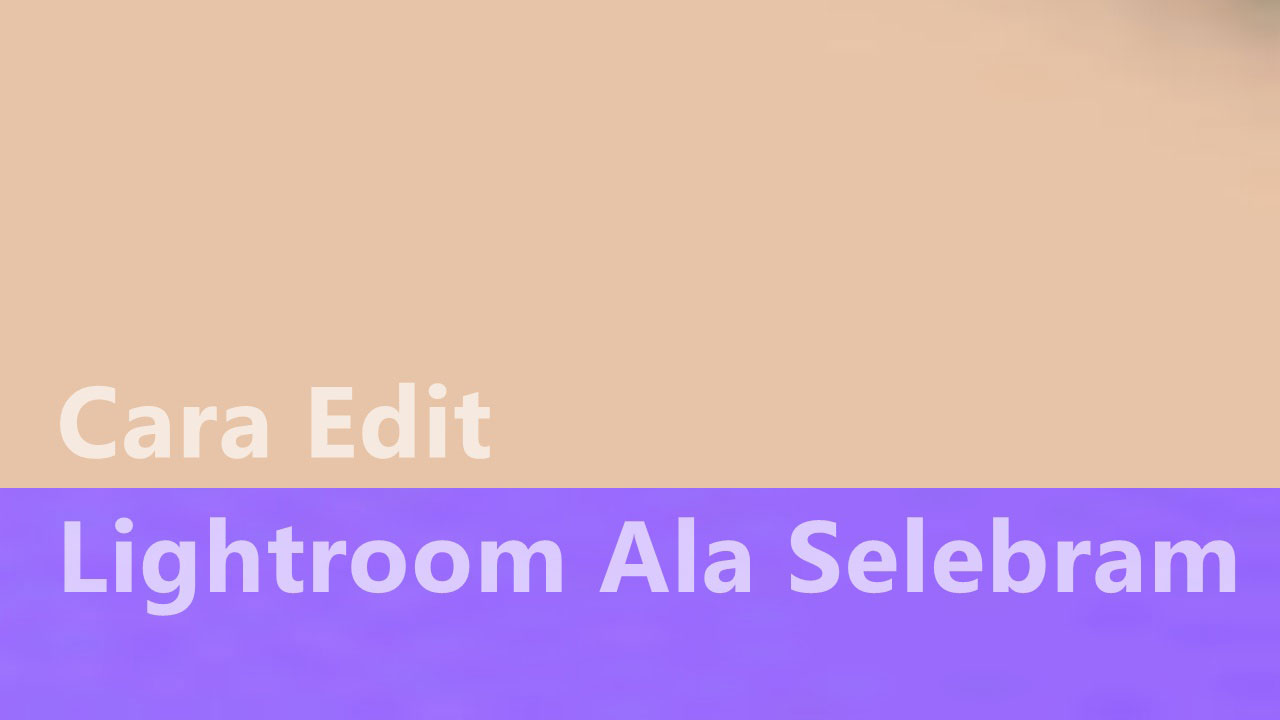Cara Mengembalikan Foto yang Terhapus di iPhone, Singkat dan Mudah – Saat kalian sedang memegang smartphone, mengotak-atik galery, melihat-lihat gambar, membandingkan mana bagus dan mana tidak, menghapus sebagian foto, atau secara tidak sengaja menghapus foto yang sebenarnya sama sekali tidak ingin kalian hapus. Terlebih jika foto tersebut adalah foto di suatu tempat saat sedang liburan, atau foto bermakna lain di kehidupan kalian.
Apa yang terjadi? Tentu saja, sekalipun saya juga pasti panik. Runyam memikirkan foto satu-satunya yang bagus dan ternyata kehapus. Bingung mencari tahu bagaimana cara untuk mengembalikannya.
Nah, tenang saja, bagi kalian yang memilik smartphone Jenis IPhone, berikut Bella akan mereview cara-cara mengembalikan foto yang terhapus.
Mengembalikan Foto yang Terhapus di iPhone
Memgembalikan foto yang terhapus, yang perlu digarisbawahi pertamakali adalah foto yang terhapus belum sampai 30 hari.
Berikut merupakan cara mengembalikan foto yang terhapus di IPhone :
- Buka aplikasi Photos.
- Lalu Scrool ke bawah hingga ke album ‘Recently Deleted’.
- Di dalamnya akan ditampilkan semua foto yang dihapus dalam 30 hari terakhir, dan menampilkan sisa hari sebelum dihapus secara permanen.
- Lalu Pilih foto dengan ketuk foto yang ingin kamu pulihkan ke iPhone.
- Terakhir, Recover untuk mengembalikan foto yang terhapus di iPhone.
Mengembalikan Foto yang Terhapus dengan iBackup Extractor
Bermasakah dengan foto-foto terhapus secara permanen? Tenang saja, gunakanlah iBackup Extractor yang berfingsi mengembalikan foto di dalam cadangan IPhone tanpa harus menimpa data baru. Silahkan perhatikan tutorial di bawah ini:
- Download + instal iBackup Extractor.
- Pilih cadangan iPhone kamu dari daftar.
- Klik tab ‘Photos’ di setiap cadangan untuk mencari foto iPhone yang terhapus.
Setelah itu kalian sudah menemukan foto yang ingin dikembalikan, pilihlah, dan klik ‘Copy Photos’.
Jadi, iBackup Extractor mampu mengembalikan lebih dari 20 item cadangan foto terhapus yang ada di IPhone kalian, dan kalian bisa salin lalu memindahkannya ke laptop. Bisa juga langsung ke IPhone kalian jika menggunakan iTunes.
Cara Mengembalikan Foto yang Terhapus dengan iCloud
Jika misal kalian mencadangkan data di iCloud, maka mengembalikan foto terhapus juga bisa melalui iCloud. Berikut di bawah ini cara-caranya :
- masuk ke menu Settings lalu Reset iPhone.
- nyalakan kembali iPhone kalian.
- Ikuti langkah-langkah pengaturan awal di layar iPhone sampai muncul pilihan Aplikasi & Data, lalu pilih Pulihkan dari iCloud Backup.
- Lalu, masuk menggunakan ID Apple kamu
Setelah itu, pilih cadangan yang ingin kamu pulihkan untuk mengembalikan foto yang terhapus di iPhone.
Cara Mengembalikan Foto yang Terhapus dengan iTunes
Jadi selain metode kedua di atas, kalian juga bisa menggunakan iTunes ya, Sob. Untuk mengembalikan cadangan foto, tetapi sekaligus menimoa data lain, jadi berhati-hatilah dulu. Salin dulu data-data penting kalian.
Berikut Bella berikan tutorial mudah dan simpelnya :
- Gunakan kabel USB untuk menghubungkan iPhone ke komputer.
- Kemudian buka aplikasi iTunes.
- Klik ikon perangkat kamu ketika muncul di iTunes.
Setelah itu, klik ‘Restore Backup’ - Pilihlah file cadangan yang ingin kamu pulihkan ke iPhone, lalu klik ‘Restore’.
- Tunggulah hingga semua proses selesai. Maka iPhone akan memulai ulang data dan kamu sudah berhasil mengembalikan foto yang terhapus di iPhone.
Gimana? Dari cara-cara yang sudah Bella review di atas mana yang paling mudah? Semoga bermanfaat, silahkan mencoba ya, Sob.
Jangan lupa pantau terus Rapikan.com. Terimakasih.